حالت پیش فرض جهت اسکرول تاچ پد در ویندوز ۱۱ به صورتی است که ممکن است مورد پسند شما نباشد. خوشبختانه میتوانید این تنظیمات را به راحتی عوض کنید. در این مطلب نحوه انجام این کار را با هم بررسی میکنیم.
اول، با فشار دادن دکمه ویندوز و حرف i تنظیمات ویندوز را باز کنید. یا روی دکمه استارت راست کلیک کرده و از منوی باز شده Settings را انتخاب کنید.
پس از باز شدن تنظیمات، روی گزینه Bluetooth & Devices کلیک کرده و بعد Touchpad را انتخاب کنید.
در تنظیمات تاچ پد، گزینه Scroll & Zoom را انتخاب کنید تا این قسمت از منو باز شود.
در قسمت Scroll & Zoom، روی منوی دراپ داونی با برچسب Scrolling Direction کلیک کرده و گزینههای Down Motion Scrolls Up یا Down Motion Scrolls Down را انتخاب کنید که توضیح عملکرد آنها به این صورت است:
- Down Motion Scrolls Up: حرکت دادن دو انگشت روی تاچ پد به سمت بالا، باعث اسکرول محتوا به سمت پایین میشود که شبیه به جهت اسکرول معمولی مک است.
- Down Motion Scrolls Down: حرکت دادن دو انگشت روی تاچ پد به سمت پایین باعث اسکرول محتوا به سمت پایین میشود که این رفتار به رفتار چرخ غلتک موس شباهت بیشتری دارد.
حالا میتوانید جهت اسکرول را در هر پنجره دلخواهی با کشیدن دو انگشت روی تاچ پد به سمت پایین یا بالا بررسی کنید. هر زمان راضی بودید تنظیمات را ببندید و به کارتان برسید!

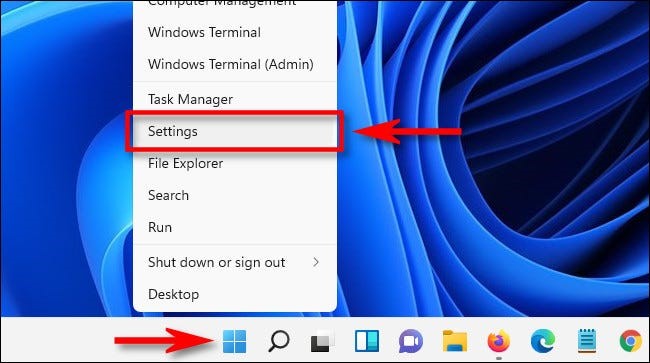
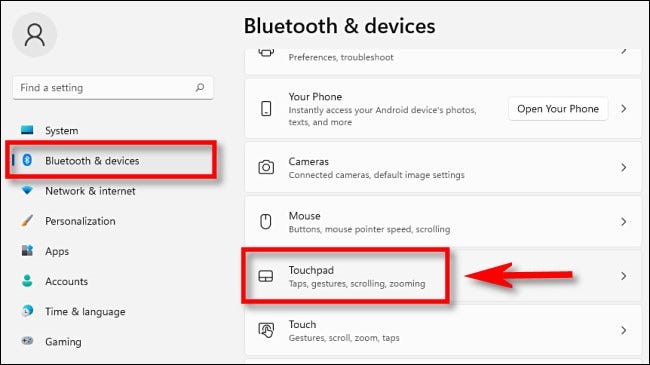
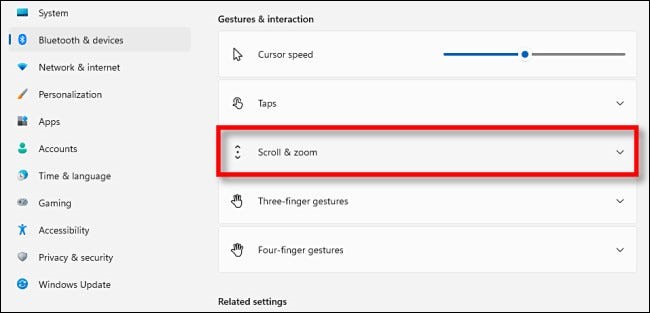
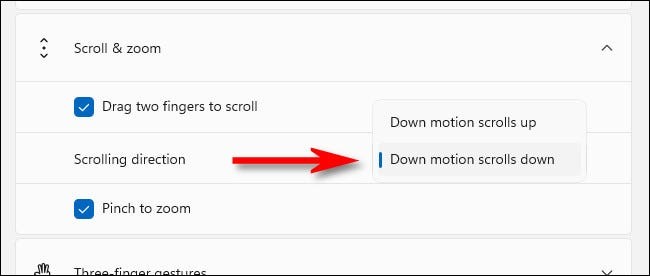
۱ دیدگاه
سلام برای گزینه scroll&zoom نداره و نمیتونم اسکرول موس را فعال کنم